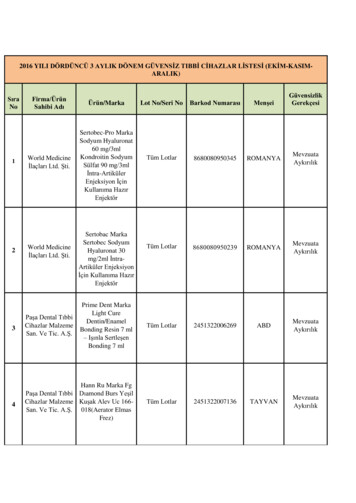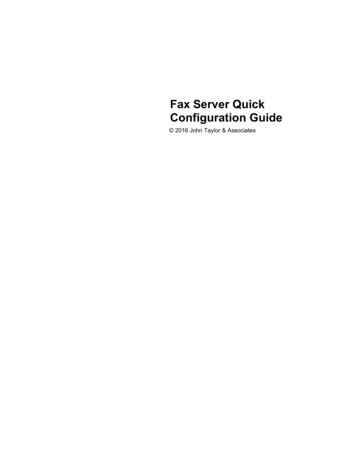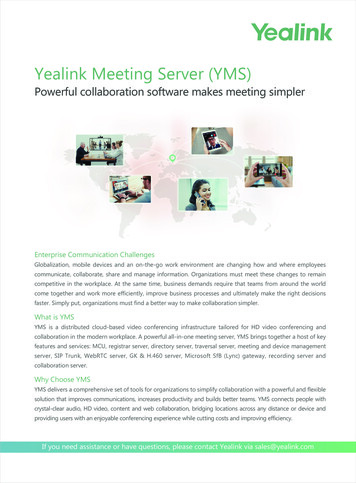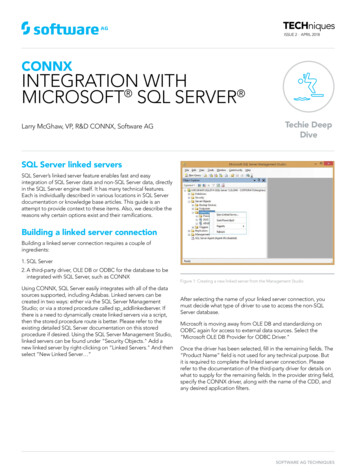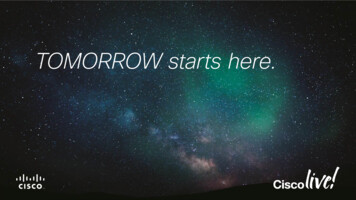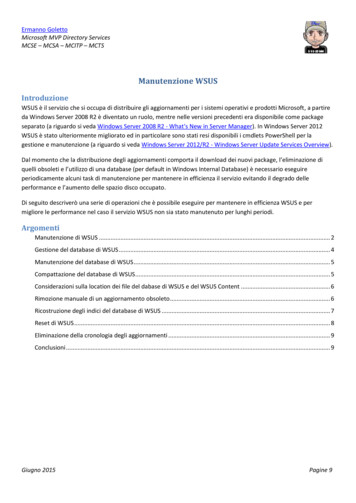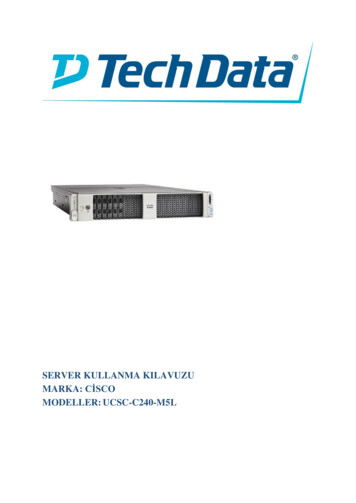
Transcription
SERVER KULLANMA KILAVUZUMARKA: CİSCOMODELLER: UCSC-C240-M5L
Ürüne Genel BakışCisco UCS C240 M5 Raf Tipi Sunucu, endüstri lideri performans ve genişletilebilirlik sunan 2 soketli, 2Raflı Birim (2RU) bir raf sunucusudur. Büyük veri ve analitikten işbirliğine kadar geniş bir yelpazededepolama ve G / Ç yoğun altyapı iş yüklerini destekler. Cisco UCS C Serisi Raf Sunucuları, Cisco UnifiedComputing System (Cisco UCS) yönetilen ortamının bir parçası olarak, Cisco'nun müşterilere aitToplam Sahip Olma Maliyetini azaltmaya yardımcı olan standart tabanlı birleşik bilgi işlemyeniliklerinden faydalanabilmeleri için bağımsız sunucular olarak kullanılabilir ( TCO) ve işçevikliklerini arttırmak.Sürekli artan bilgi işlem ve veri yoğun gerçek zamanlı iş yüklerine yanıt olarak, kurumsal sınıf CiscoUCS C240 M5 sunucu, Cisco UCS portföyünün yeteneklerini 2RU form faktöründe genişletir. Inteliçermektedir Xeon 20 oranında daha fazla soket başına çekirdek, iki kez bellek kapasitesi ve beş kezdaha kadar destekleyen, Ölçeklenebilir işlemcilerBir önceki nesil sunucuyla karşılaştırıldığında, Uçucu Olmayan Bellek Express (NVMe) PCI Express(PCIe) Katı Hal Diskleri (SSD'ler). Bu iyileştirmeler, uygulama performansınızı artıracak önemliperformans ve verimlilik kazancı sağlar. C240 M5, olağanüstü performans ile olağanüstü seviyededepolama genişletilebilirliği sunar: Soket başına en fazla 28 çekirdekli en son Intel Xeon Ölçeklenebilir CPU'lar Geliştirilmiş performans için en fazla 24 DDR4 DIMM 2 adet çalışırken çalışırken değiştirilebilir SFF sürücüsü (NVMe ile en iyi duruma getirilmiş kasasürümünde en fazla 10 adet NVMe PCIe SSD) veya 26 adet Geniş Form olmak üzere 26 adete kadarçalışırken değiştirilebilir Küçük Form Faktörü (SFF) 2,5 inçlik sürücü -Factor (LFF) 3,5 inç sürücüler artı2 arka çalışırken değiştirilebilir SFF sürücüsü Özel bir yuvada 12 Gb / sn SAS modüler RAID denetleyicisi desteği, diğer genişletme kartları içinkalan PCIe Generation 3.0 yuvalarını kaldırabilir Çiftli 10- veya 40 Gbps ağ bağlantısını destekleyen bir PCIe yuvası kullanmadan bir Cisco UCSSanal Arabirim Kartı (VIC) kurmak için kullanılabilen Modüler LAN-Anakart (mLOM) yuvası Çift yerleşik Intel x550 10GBASE-T LAN Anakart (LOM) bağlantı noktaları Önyükleme için kullanılabilen Modüler M.2 veya Güvenli Dijital (SD) kartlarVeri yoğun uygulamalar için yüksek performansCisco UCS C240 M5 raf tipi sunucu, aşağıdakiler dâhil olmak üzere çok çeşitli kurumsal iş yükleri içinuygundur: Büyük veri ve analiz İşbirliği Küçük ve orta ölçekli işletme veritabanları Sanallaştırma ve konsolidasyon Depolama sunucuları Yüksek performanslı cihazlarC240 M5 sunucuları bağımsız sunucular veya Cisco UCS tarafından yönetilen bir ortamdadağıtılabilir. Cisco UCS Manager ile birlikte kullanıldığında C240 M5, birleşik bilgi işlemin gücünü veotomasyonunu Cisco SingleConnect teknolojisi dâhil olmak üzere anahtarlama ve kablolamagereksinimlerini önemli ölçüde azaltan kurumsal uygulamalara taşır.Cisco UCS Manager, hızlı dağıtım sağlamak ve dağıtım tutarlılığının sağlanmasına yardımcı olmak içinhizmet profilleri, şablonlar ve ilke tabanlı yönetimi kullanır. Ayrıca, hem sanallaştırılmış hem de çıplakmetal ortamlarında uçtan uca sunucu görünürlüğü, yönetimi ve kontrolü sağlar.Cisco Entegre Yönetim Denetleyicisi (IMC), aşağıdakiler dâhil olmak üzere birçok endüstri standardıdesteği ile kapsamlı bant dışı sunucu yönetimi sunar: Redfish Versiyon 1.01 (v1.01) Akıllı Platform Yönetim Arabirimi (IPMI) v2.0 Basit Ağ Yönetim Protokolü (SNMP) v2 ve v3
Syslog Basit Posta Aktarım Protokolü (SMTP) Anahtar Yönetimi Birlikte Çalışabilirlik Protokolü (KMIP) HTML5 GUI HTML5 sanal Klavye, Video ve Fare (vKVM) Komut Satırı Arabirimi (CLI) XML APIPython, Microsoft PowerShell, Ansible, Kukla, Şef ve daha fazlası için Yönetim Yazılım GeliştirmeKitleri (SDK) ve DevOps entegrasyonları mevcuttur. Entegrasyonlar hakkında daha fazla bilgi için, bkz.Cisco DevNet ( https://developer.cisco.com/site/ucs-dev-center/ ).C240 M5, Cisco Intersight kullanıma hazır. Cisco Intersight, proaktif otomasyon ve destek sunmakiçin analitiği kullanan yeni bir bulut tabanlı yönetim platformudur. Zekâyı otomatik işlemlerlebirleştirerek maliyetleri önemli ölçüde azaltabilir ve sorunları daha hızlı bir şekilde çözebilirsiniz.Ürün ÖzellikleriTablo 1 Cisco UCS C240 M5 Raf Tipi Sunucunun özelliklerini listeler.Tablo 1.ÖzelliklerMaddeÖzelliklerForm faktörü2RU raf tipi sunucuİşlemcilerIntel Xeon Ölçeklenebilir işlemciler (1 veya 2)Bellek24 DDR4 DIMM yuvası: 8, 16, 32, 64 ve 128 GB ve 2666 MHz'e kadarPCIe genişletme6 adet PCIe 3.0 yuvası ve 1 adet özel 12-Gbps RAID denetleyici yuvası ve 1adet özel mLOM yuvası Dahili denetleyiciler: 2 veya 4 GB Flash Destekli Yazma Önbelleğe (FBWC)sahip Cisco 12 Gb / sn Modüler RAID Denetleyici (PCIe 3.0), 26 adede kadarSAS ve SATA Sabit Disk Sürücüsü (HDD) için kurumsal sınıf veri koruması sağlar, SSD'ler veya NVMe PCIe SSD'ler; veya Cisco 12-Gbps Modüler SAS AnaBilgisayar Veri Yolu Adaptörü (HBA)RAIDdenetleyicileri Harici denetleyici: Cisco 12-Gbps 9400-8e SAS HBAArka panel seçenekleri: En fazla 26 x 2,5 inç SAS ve SATA HDD'ler ve SSD'ler ve en fazla 4 adetNVMe PCIe sürücüsü En fazla 10 x 2,5 inç NVMe PCIe ve 16 SAS ve SATA HDD ve SSDDahili depolama En fazla 12 x 3,5 inç SAS ve SATA HDD ve SSD'ler, 2 arka 2,5 inç HDD ve SSDve 4 adete kadar NVMe PCIe sürücüsüGömülü AğArabirim Kartları(NIC'ler)Çift 10GBASE-T Intel x550 Ethernet bağlantı noktalarımLOM1-, 10-, 25, 40 ve 100 Gb / sn adaptörlerini esnek bir şekilde barındırabilenadanmış mLOM yuvasıGüç kaynaklarıÇalışırken takılabilir, yedekli 770W AC, 1050W AC, 1050W DC ve 1600W AC
Bir işletim sistemi veya hiper yönetici yüklemek için çift dahili CiscoFlexFlash SD kart (32, 64 ve 128 GB) SD kartlar arasında RAID 0 yansıtma desteği Sunucu yardımcı programları için Özel Süpürgelik Yönetim Denetleyicisi(BMC) MicroSD kartı (32 GB)Diğer depolama Çift M.2 SATA SSD veya NVMe Cisco Intersight Cisco Entegre Yönetim Denetleyicisi (IMC) Cisco Entegre Yönetim Denetleyici (IMC) Denetçisi Cisco UCS Yöneticisi Cisco UCS Merkezi Yazılım Cisco UCS Direktörü Cisco UCS Performans YöneticisiyönetimRaf seçenekleriİsteğe bağlı geri dönüşümlü kablo yönetim grubu ile Cisco rulman ray setiDonanım veyazılım birlikteçalışabilirliğiBkz Cisco Donanım ve Yazılım çalışabilirlik Listesini desteklenen işletimsistemleri ve periferik seçeneklerin tam listesi için.Sistem gereksinimleriTablo 2, sunucu için sistem gereksinimlerini listeler.Tablo 2.Sistem gereksinimleriMaddeGereksinimlerCisco UCS Yöneticisi (isteğe bağlı)3.2 (1) veya daha sonra bırakınCisco IMC3.1 (1) veya daha yeni sürüm
KURULUM UYARILARI VE YÖNERGELERİNotBir sunucuyu kurmadan, çalıştırmadan veya bakımını yapmadan önce, önemligüvenlik bilgileri için Cisco UCS C Serisi Sunucular için Mevzuata Uygunluk veGüvenlik Bilgilerini inceleyin .Uyarı ÖNEMLİ GÜVENLİK TALİMATLARIBu uyarı sembolü tehlike anlamına gelir. Bedensel yaralanmalara neden olabilecekbir durumdasınız. Herhangi bir ekipman üzerinde çalışmadan önce, elektrikdevresiyle ilgili tehlikelerin farkında olun ve kazaları önlemek için standartuygulamalara aşina olun. Bu cihaza eşlik eden çevrilmiş güvenlik uyarılarındaçevirisini bulmak için her uyarının sonunda verilen ifade numarasını kullanın.Bildirim 1071Uyarı Sistemin aşırı ısınmasını önlemek için, önerilen maksimum ortam sıcaklığını aşanbir alanda çalıştırmayın: 35 C (95 F).Bildirim 1047Uyarı Priz kombinasyonuna her zaman erişilebilir olması gerekir, çünkü ana bağlantıkesme cihazı olarak işlev görür.Bildirim 1019Uyarı Bu ürün binanın kısa devre (aşırı akım) koruması için kurulumunadayanır. Koruyucu cihazın şu değerden büyük olmamasına dikkat edin: 250 V, 15 ABildirim 1005Uyarı Cihazın montajı yerel ve ulusal elektrik kurallarına uygun olmalıdır.1074
UyarıBu ünite sınırlı erişim alanlarına kurulum için tasarlanmıştır. Sınırlı bir erişimalanına yalnızca özel bir alet, kilit ve anahtar veya başka güvenlik araçlarıkullanılarak erişilebilir.Bildirim 1017Dikkat Doğru hava akışını sağlamak için sunucuların ray kitleri kullanılarak rafa geçirilmesigerekir. Üniteleri fiziksel olarak üst üste yerleştirmek veya ray kitleri kullanmadan“istiflemek”, sunucuların üstündeki hava deliklerini tıkayarak aşırı ısınmaya, dahayüksek fan hızlarına ve daha yüksek güç tüketimine neden olabilir. Sunucularınızırafa takarken ray kitlerine monte etmenizi öneririz, çünkü bu raylar sunuculararasında gereken minimum boşluğu sağlar. Üniteleri ray kitleri kullanarak monteederken sunucular arasında ek bir boşluğa gerek yoktur.Dikkat Ferroresonant teknolojisi kullanan kesintisiz güç kaynağı (UPS) türlerindenkaçının. Bu UPS tipleri, değişken veri trafiği dalgalanmalarından önemli miktardaakım dalgalanmasına neden olabilen Cisco UCS gibi sistemler ile kararsız halegelebilir.Bir sunucu yüklerken aşağıdaki yönergeleri kullanın: Site yapılandırmanızı planlayın ve sunucuyu yüklemeden önce siteyi hazırlayın. Bkz Cisco UCSSitesi Hazırlama Rehberi tavsiye sitesi planlama görevler için. Sunucuya erişime ve yeterli hava akışına izin vermek için sunucunun çevresinde yeterli alanolduğundan emin olun. Bu sunucudaki hava akışı önden arkaya. Klimanın Çevre Spesifikasyonlarında listelenen termal gereksinimleri karşıladığından eminolun.Kabin veya rafın Raf Gereksinimleri'nde listelenen gereksinimleri karşıladığından emin olun.Site gücünün, Güç Özellikleri'nde listelenen güç gereksinimlerini karşıladığından eminolun. Varsa, elektrik kesintilerine karşı koruma sağlamak için kesintisiz bir güç kaynağı (UPS)kullanabilirsiniz.
Raf GereksinimleriRaf aşağıdaki tipte olmalıdır: Standart bir 19 inç. (48,3 cm) genişliğinde, dört direkli EIA rafı, ANSI / EIA-310-D-1992'nin 1.bölümüne göre İngilizce evrensel delik açıklığına uygun montaj direkleri ile. Raf sonrası delikler, Cisco tarafından sağlanan sürgü raylarını kullanırken kare 0,38 inç (9,6mm), yuvarlak 0,28 inç (7,1 mm), # 12-24 UNC veya # 10-32 UNC olabilir. Sunucu başına asgari dikey raf alanı, 3,5 inç (88,9 mm) 'ye eşit iki raf ünitesi (RUs) olmalıdır.Desteklenen Cisco Slide Rail KitleriSunucu, aşağıdaki ray kiti seçeneklerini destekler: Cisco parçası UCSC-RAILB-M4 (bilyalı kızaklı ray takımı) Cisco parçası UCSC-CMAF-M4 (kablo yönetim kolu)Raf Kurulum Aletleri GerekliCisco Systems tarafından bu sunucu için satılan slayt rayları, kurulum için araçlargerektirmez.Kızaklı Ray ve Kablo Yönetim Kolu ÖlçüleriBu sunucunun kaydırma rayları 24 ila 36 inç (610 ila 914 mm) arasında bir ayar aralığınasahiptir.İsteğe bağlı kablo yönetim kolu (CMA) ek uzunluk gereksinimleri ekler: Sunucunun arkasından CMA'nın arkasına olan ilave mesafe 5,4 inçtir (137,4 mm). CMA dâhil sunucunun toplam uzunluğu 35,2 inç'tir (894 mm).Sunucuyu Rafa Monte EtmeUyarı Bu üniteyi rafa monte ederken veya bakım yaparken bedensel yaralanmayıönlemek için, sistemin sabit kalmasını sağlamak için özel önlemleralmalısınız. Güvenliğinizi sağlamak için aşağıdaki yönergeler sağlanmıştır:Bu ünite, raftaki tek ünite ise rafın altına monte edilmelidir.Bu üniteyi kısmen doldurulmuş bir rafa monte ederken, rafı en alt kısımdan rafınen ağır bileşeni ile aşağıdan yukarıya doğru yükleyin.Rafa dengeleme cihazları sağlanmışsa, birimi rafa monte etmeden veya bakımınıyapmadan önce dengeleyicileri takın.Bildirim 1006
Prosedür1.Adımİç rayları sunucunun yanlarına takın:a.Sunucunun bir tarafıyla bir iç rayı hizalayın, böylece raydaki üç anahtarlıyuva sunucunun yanındaki üç mandalla aynı hizadadır.b. Anahtarlı yuvaları mandalların üzerine yerleştirin ve ardından mandaldakiyerine kilitlemek için rayı öne doğru kaydırın. Ön yuvada, ön mandal üzerindekilitlenen metal bir klips vardır.c.İkinci iç rayı sunucunun diğer tarafına takın.Şekil 1. İç Rayın Sunucunun Tarafına Takılması12.AdımSunucunun önü2İç rayHer iki kızak rayı düzeneğindeki ön emniyet plakasını açın. Kayar ray tertibatının önucunda, montaj mandallarını raf direklerine yerleştirmeden önce açılması gerekenyaylı bir emniyet plakası bulunur.Düzeneğin dış tarafında, emniyet plakasını açmak için yeşil ok düğmesini arkayadoğru bastırın.Şekil 2. Ön Uç İç Mekanizması, Ön Uç İçi1 Ön montaj mandalları3 Gösterilen emniyet plakası açıkkonuma geri çekildi
2 Montaj mandalları ve açılan emniyetplakası arasındaki raf direkleri3.Adım-Dış kızak raylarını rafa takın:a. Bir kızak rayı düzeneğinin ön ucunu kullanmak istediğiniz ön raf direkleri ilehizalayın.Kayar ray ön ucu, raf dirseğinin dışına sarılır ve montaj mandalları, raf önündekideliklere dış cepheden girer. Şekil 2'ye bakınız.Not Raf direği montaj mandalları ve açık emniyet plakası arasında olmalıdır.b.Montaj mandallarını dıştan önden raf deliklerine itin.c. PUSH işaretli emniyet plakası açma düğmesine basın. Yay yüklü emniyetplakası, dübelleri yerine kilitlemek için kapanır.d. Kızak rayı uzunluğunu ayarlayın ve ardından arka montaj mandallarınıkarşılık gelen arka raf direk deliklerine itin. Kızak rayı önden arkaya doğru düzolmalıdır.Arka montaj mandalını gelen arka raf sonrası delik girmek iç raf yazının.e. İkinci kayan ray tertibatını rafın diğer tarafına takın. İki kayar raytertibatının aynı yükseklikte ve önden arkaya doğru olduğundan emin olun.f.Her tertibattaki iç kızaklı rayları, iç durduruculara çarpıp yerinekilitleninceye kadar rafın önüne doğru çekin.4.AdımSunucuyu slayt raylarına yerleştirin:DikkatBu sunucu, bileşenlerle birlikte tam olarak yüklendiğinde 64 kilograma(29 kilogram) kadar çıkabilir. Sunucuyu kaldırırken en az iki kişi veyamekanik bir asansör kullanmanız önerilir. Bu prosedürü tek başınadenemek kişisel yaralanmalara veya ekipman hasarına neden olabilir.a. Sunucu taraflarına takılı olan iç rayların arka uçlarını raftaki boş kızakraylarının ön uçlarıyla hizalayın.b. İç rayları, iç durma noktalarında durana kadar raftaki kayar rayların içinedoğru itin.c. İç ray serbest bırakma klipsini, her iki iç rayda da arkaya doğru kaydırın veardından ön çarpma mandalları raf direklerine geçene kadar sunucuyu rafıniçine doğru itmeye devam edin.
Şekil 3. İç Ray Açma Klipsi5.Adım1 İç ray serbest bırakma klipsi3 Raf rayına bağlı dış kızakrayı2 Sunucuya takılan ve dış kızak rayına takılan içray-(İsteğe bağlı) Sürgü raylarıyla birlikte verilen iki vidayı kullanarak sunucuyu rafadaha kalıcı şekilde sabitleyin. Rafı, kurulu sunucularla birlikte taşımayıplanlıyorsanız, bu adımı uygulayın.Sunucu tam olarak sürgü raylarına itildiğinde, sunucunun önündeki menteşeli birmandal mandalı kolunu açın ve kolun altındaki delikten bir vida takın. Vida, rafdireğindeki rayın statik kısmına girer ve sunucunun dışarı çekilmesini önler. Karşımandal mandalı için tekrarlayın. Kablo Yönetim Kolunu Takma (İsteğe Bağlı) Kablo Yönetim Kolunu Ters Çevirme (İsteğe Bağlı)Kablo Yönetim Kolunu Takma (İsteğe Bağlı)NotKablo yönlendirme kolu (CMA) soldan sağa döndürülebilir. CMA'yı ters çevirmekiçin, montajdan önce bkz. Kablo Yönetim Kolunu Ters Çevirme (İsteğe Bağlı) .Prosedür1.AdımSunucu tam olarak rafa itildiğinde, sunucudan en uzak olan CMA kolunun CMAtırnağını, raf direğine takılı olan sabit kızak rayının ucuna kaydırın. Sekmeyitıklayıp kilitleninceye kadar rayın ucunun üzerine kaydırın.
Şekil 4. CMA'yı Sürgü Raylarının Arka Uçlarına Takma1 Sunucudan en uzaktaki koldakiCMA tırnağı, sabit dış kızak rayınınsonuna kadar uzanır.3 Genişlik ayar kaydırıcısındaki CMAtırnağı, sabit dış kızak rayının sonunatutturulur.2 Sunucuya en yakın koldaki CMA4 Sunucunun arkasısekmesi, sunucuya bağlı iç kızakrayının ucuna takılır.2.Adım3.Adım4. adım5.AdımSunucuya en yakın olan CMA sekmesini, sunucuya bağlı olan iç rayın ucunakaydırın. Sekmeyi, tıklayıp kilitleninceye kadar rayın ucunun üzerine kaydırınCMA düzeneğinin karşı ucundaki genişlik ayar kaydırıcısını rafınızın genişliğineuyuncaya kadar dışarı çekin.Genişlik ayar sürgüsünün sonundaki CMA tırnağını, raf direğine takılı olan sabitkızak rayının sonuna kaydırın. Sekmeyi tıklayıp kilitleninceye kadar rayın ucununüzerine kaydırın.Her plastik kablo kılavuzunun üstündeki menteşeli kapağı açın ve kablolarınızıistediğiniz gibi kablo kılavuzlarından geçirin.Kablo Yönetim Kolunu Ters Çevirme (İsteğe Bağlı)Prosedür
1.Adım2.Adım3.AdımTüm CMA düzeneğini 180 derece sola sağa döndürün. Plastik kablo kılavuzlarıyukarı dönük kalmalıdır.CMA kollarının ucundaki tırnakları sunucunun arkasına bakacak şekilde çevirin.Genişlik ayar kaydırıcısının sonundaki sekmeyi çevirin. Sekmenin dış tarafındakimetal düğmeye basın ve basılı tutun ve tırnağı 180 derece döndürerek sunucununarkasına işaret edin.Şekil 5. CMA'yı ters çevirme1 Genişlik ayar kaydırıcısının sonundaki CMAsekmesi2 Sekmenin dışındaki metaldüğme
İlk Sunucu KurulumuNotBu bölümde, sunucuyu bağımsız modda kullanırken sunucunun nasıl açılacağı, bir IP adresiatanacağı ve sunucu yönetimine nasıl bağlanacağı açıklanmaktadır. Sunucuyu Cisco UCSManager entegrasyonunda kullanmak için özel kablolama ve ayarlar gereklidir. Cisco UCSYönetici Entegrasyonu İçin Kurulum bölümüne bakın.Sunucu Varsayılan AyarlarıSunucu şu varsayılan ayarlarla gönderilir: NIC modu, Paylaşılan LOM EXT’dir.Paylaşılan LOM EXT modu, 1 Gb / 10 Gb Ethernet bağlantı noktalarının ve takılı olan herhangibir Cisco sanal arabirim kartındaki (VIC) bağlantı noktalarının Cisco Tümleşik YönetimArabirimine (Cisco IMC) erişmesini sağlar. Cisco IMC'ye erişmek için 10/100/1000 özelyönetim bağlantı noktalarını kullanmak istiyorsanız, sunucuya bağlanabilir ve NICmodunu Cisco IMC Yapılandırma Yardımcı Programıyla Sistemi Ayarlama bölümündeaçıklandığı şekilde değiştirebilirsiniz.NIC yedekliliği, Active-Active’dir. Tüm Ethernet bağlantı noktaları aynı anda kullanılır. DHCP etkin. IPv4 etkin.Bağlantı yöntemleriİlk kurulum için sisteme bağlanmak için iki yöntem vardır: Yerel kurulum - Bir klavye bağlamak ve kurulum için doğrudan sisteme izlemek için buprosedürü kullanın. Bu prosedür bir KVM kablosu (Cisco PID N20-BKVM) veya sunucununarkasındaki bağlantı noktalarını kullanabilir. Uzaktan kurulum — Özel yönetim LAN'nız üzerinden kurulum yapmak istiyorsanız buprosedürü kullanın.NotSistemi uzaktan yapılandırmak için, sistemle aynı ağda bir DHCP sunucunuz olmalıdır. DHCPsunucunuz bu sunucu düğümü için MAC adres aralığı ile önceden yapılandırılmalıdır. MACadresi, ön paneldeki dışarıya çekilebilir varlık etiketinde bulunan bir etikete basılmıştır. Busunucu düğümü, Cisco IMC'ye atanmış altı MAC adresine sahiptir. Etikete basılan MAC adresi,altı bitişik MAC adresi aralığının başlangıcıdır.Bu bölüm aşağıdaki konuları içerir:
Kurulum İçin Yerel Olarak Sunucuya Bağlanma Kurulum için Uzaktan Sunucuya Bağlanma Cisco IMC Configuration Utility ile Sistemi AyarlamaKurulum İçin Yerel Olarak Sunucuya BağlanmaBu prosedür aşağıdaki ekipmanı gerektirir: VGA monitörü USB klavye Ya desteklenen Cisco KVM kablosu (Cisco PID N20-BKVM); veya bir USB kablosu ve VGA DB15 kablosuProsedür1.AdımSunucunuzdaki her güç kaynağına bir güç kablosu takın ve ardından her güçkablosunu topraklı bir AC elektrik prizine takın.DC güç kaynaklarını kullanıyorsanız, bkz. DC Güç Kaynaklarını Takma (İlk Kurulum) .İlk önyükleme sırasında sunucunun önyüklemesinin beklemede kalması içinyaklaşık iki dakika bekleyin. Sistemin güç durumunu, ön paneldeki sistem GüçDurumu LED'ine bakarak doğrulayabilirsiniz. LED sarı olduğunda sistem beklememodundadır.2.AdımAşağıdaki yöntemlerden birini kullanarak bir USB klavye ve VGA monitörüsunucuya bağlayın: İsteğe bağlı bir KVM kablosu (Cisco PID N20-BKVM) ön paneldeki KVM konektörünebağlayın. USB klavyenizi ve VGA monitörünüzü KVM kablosuna bağlayın. Arka paneldeki ilgili konektörlere bir USB klavye ve VGA monitör bağlayın.3.AdımCisco IMC Yapılandırma Yardımcı Programını açın:a. Sunucuyu önyüklemek için ön paneldeki güç düğmesini dört saniye basılıtutun.b. Başlatma sırasında, Cisco IMC Yapılandırma Yardımcı Programını açmanızistendiğinde F8 tuşuna basın.Not Cisco IMC Yapılandırma Yardımcı Programı'na ilk defa girdiğinizde,varsayılan şifreyi değiştirmeniz istenir. Varsayılan şifre şifredir . GüçlüParola özelliği etkindir.c.Güçlü Parola için gereksinimler şunlardır: Şifre en az 8 karakterden oluşabilir; en fazla 14 karakter. Parola kullanıcının adını içermemelidir.
Şifre, aşağıdaki dört kategoriden üçünden karakter içermelidir: İngilizce büyük harfler (A'dan Z'ye) İngilizce küçük harfler (a'dan z'ye) Temel 10 hane (0 - 9 arası) Alfabetik olmayan karakterler!, @, #, ,%, , &, *, -, , , “4.Adım Cisco IMC Configuration Utility ile Sistemi Ayarlamaya Devam Edin .Kurulum için Uzaktan Sunucuya BağlanmaBu prosedür aşağıdaki ekipmanı gerektirir: Yönetim LAN'ınıza bağlı bir RJ-45 Ethernet kablosu.Sen başlamadan önceNotSistemi uzaktan yapılandırmak için, sistemle aynı ağda bir DHCP sunucunuz olmalıdır. DHCPsunucunuz bu sunucu düğümü için MAC adres aralığı ile önceden yapılandırılmalıdır. MACadresi, ön paneldeki dışarıya çekilebilir varlık etiketinde bulunan bir etikete basılmıştır. Busunucu düğümü, Cisco IMC'ye atanmış altı MAC adresine sahiptir. Etikete basılan MAC adresi,altı bitişik MAC adresi aralığının başlangıcıdır.Prosedür1.AdımSunucunuzdaki her güç kaynağına bir güç kablosu takın ve ardından her güçkablosunu topraklı bir AC elektrik prizine takın.DC güç kaynaklarını kullanıyorsanız, bkz. DC Güç Kaynaklarını Takma (İlk Kurulum) .İlk önyükleme sırasında sunucunun önyüklemesinin beklemede kalması içinyaklaşık iki dakika bekleyin. Sistemin güç durumunu, ön paneldeki sistem GüçDurumu LED'ine bakarak doğrulayabilirsiniz. LED sarı olduğunda sistem beklememodundadır.2.Adım3.Adım4.AdımYönetim Ethernet kablosunu arka paneldeki özel yönetim bağlantı noktasına takın.Önceden yapılandırılmış DHCP sunucunuzun sunucu düğümüne bir IP adresiatamasına izin verin.Sunucu düğümü için Cisco IMC'ye erişmek ve oturum açmak için atanan IP adresinikullanın. IP adresini belirlemek için DHCP sunucusu yöneticinize danışın.Not Sunucunun varsayılan kullanıcı adı admin’dir. Varsayılan şifre şifredir.
5.Adım Cisco IMC Sunucu Özeti sayfasından KVM Konsolunu Başlat'ı tıklayın. Ayrı bir KVMkonsol penceresi açılır.6.Adım Cisco IMC Özet sayfasından, Power Cycle Server öğesini tıklayın. Sistem yenidenbaşlatılıyor.7.AdımKVM konsol penceresini seçin.Not KVM konsol penceresi, aşağıdaki klavye işlemlerinin çalışması için etkin pencereolmalıdır.8.Adım İstendiğinde, Cisco IMC Yapılandırma Yardımcı Programı'na girmek için F8 tuşunabasın. Bu yardımcı program KVM konsol penceresinde açılır.Not Cisco IMC Yapılandırma Yardımcı Programı'na ilk defa girdiğinizde,varsayılan şifreyi değiştirmeniz istenir. Varsayılan şifre şifredir . Güçlü Parolaözelliği etkindir.Güçlü Parola için gereksinimler şunlardır: Şifre en az 8 karakterden oluşabilir; en fazla 14 karakter. Parola kullanıcının adını içermemelidir. Şifre, aşağıdaki dört kategoriden üçünden karakter içermelidir: İngilizce büyük harfler (A'dan Z'ye) İngilizce küçük harfler (a'dan z'ye) Temel 10 hane (0 - 9 arası) Alfabetik olmayan karakterler!, @, #, ,%, , &, *, -, , , “9.Adım Cisco IMC Configuration Utility ile Sistemi Ayarlamaya Devam Edin .Cisco IMC Configuration Utility ile Sistemi AyarlamaSen başlamadan önceSisteme bağlandıktan ve Cisco IMC Configuration Utility programını açtıktan sonra aşağıdakiProsedür gerçekleştirilir.Prosedür1.Adım NIC modunu, sunucu yönetimi için Cisco IMC'ye erişmek için hangi bağlantınoktalarının kullanılacağını seçecek şekilde ayarlayın:Paylaşılan LOM EXT (varsayılan) - Varsayılan fabrika ayarı olan LOM genişletilmişmodudur. Bu modda, Paylaşılan LOM ve Cisco Kartı arayüzlerinin her ikisi deetkindir. Aşağıdaki adımda varsayılan Aktif-Aktif NIC yedeklemeayarını seçmelisiniz.
Bu NIC modunda, DHCP yanıtları hem paylaşımlı LOM portlarına hem de Ciscokart portlarına döndürülür. Sistem Cisco kart bağlantısının IP adresini Cisco UCSManager sisteminden almadığını belirlerse, sunucu bağımsız moddaysa, Ciscokartından DHCP istekleri devre dışı bırakılır. Bağımsız modda bir Cisco kartıylaCisco IMC'ye bağlanmak istiyorsanız, Cisco Card NIC modunu kullanın. Paylaşılan LOM — 1 Gb / 10 Gb Ethernet bağlantı noktaları, Cisco IMC'ye erişmekiçin kullanılır. Aşağıdaki adımda, Aktif-Aktif veya Aktif-Beklemeli NIC yedeklemeayarını seçmelisiniz.Dedicated (Özel) - Özel yönetim bağlantı noktası, Cisco IMC'ye erişmek içinkullanılır. Aşağıdaki adımda Yok NIC artıklık ayarını seçmelisiniz.Cisco Card - Takılan bir Cisco UCS Sanal Arayüz Kartı (VIC) üzerindeki portlar, CiscoIMC'ye erişmek için kullanılır. Aşağıdaki adımda, Aktif-Aktif veya AktifBeklemeli NIC yedekleme ayarını seçmelisiniz.Ayrıca aşağıdaki gerekli VIC Yuvası ayarına bakın. VIC Yuvası - Yalnızca Cisco Card NIC modunu kullanırsanız, VIC'inizin kurulu olduğuyere uyacak şekilde bu ayarı seçmelisiniz. Seçenekler, Riser1, Riser2 veya FlexLOM'dur (mLOM yuvası). Yükseltici1'i seçerseniz, VIC'yi yuva 2'ye takmanız gerekir. Yükseltici2'yi seçerseniz, VIC'yi 5. yuvaya takmanız gerekir. Flex-LOM'u seçerseniz, mLOM yuvasına bir mLOM tarzı VIC takmanız gerekir.2.Adım 3.AdımNIC artıklığını tercihinize göre ayarlayın. Bu sunucu üç olası NIC yedeklemeayarına sahip:Yok - Ethernet bağlantı noktaları bağımsız olarak çalışır ve bir sorun olduğundaarıza yapmaz. Bu ayar yalnızca Özel NIC modunda kullanılabilir.Etkin bekleme - Etkin bir Ethernet portu başarısız olursa, trafik bekleme portunageçer. Paylaşılan LOM ve Cisco Kart modlarının her biri, Etkin bekleme veya Etkinetkin ayarları kullanabilir.Aktif-aktif (varsayılan) - Tüm Ethernet portları aynı anda kullanılır. Paylaşılan LOMEXT modu yalnızca bu NIC yedeklilik ayarını kullanmalıdır. Paylaşılan LOM ve CiscoKart modlarının her biri, Etkin bekleme veya Etkin etkin ayarları kullanabilir.Dinamik ağ ayarları için DHCP'yi etkinleştirmeyi veya statik ağ ayarları girmeyiseçin.NotDHCP'yi etkinleştirmeden önce, DHCP sunucunuzu bu sunucu için MACadresleri ile önceden yapılandırmanız gerekir. MAC adresi, sunucununarkasındaki etikete basılmıştır. Bu sunucu Cisco IMC'ye atanmış altı MACadresine sahiptir. Etikete basılan MAC adresi, altı bitişik MAC adresiaralığının başlangıcıdır.
Statik IPv4 ve IPv6 ayarları şunlardır: Cisco IMC IP adresi.IPv6 için geçerli değerler 1 - 127'dir. Geçit.IPv6 için, ağ geçidini bilmiyorsanız, :: (iki sütun) yazarak hiçbiri olarakayarlayabilirsiniz. Tercih edilen DNS sunucusu adresi.IPv6 için, :: (iki sütun) yazarak bunu hiçbiri olarak dım9.Adım(İsteğe bağlı) VLAN ayarlarını yapın.İkinci ayar penceresine gitmek için F1 tuşuna basın, ardından bir sonraki adımageçin.İkinci pencereden, ilk pencereye geri dönmek için F2 tuşuna basabilirsiniz.(İsteğe bağlı) Sunucu için bir ana bilgisayar adı ayarlayın.(İsteğe bağlı) Dinamik DNS'yi etkinleştirin ve dinamik bir DNS (DDNS) etki alanıayarlayın.(İsteğe bağlı) Fabrika Varsayılanı onay kutusunu işaretlerseniz, sunucu fabrikaayarlarına geri döner.(İsteğe bağlı) Varsayılan bir kullanıcı şifresi ayarlayın.Not Sunucunun fabrika varsayılan kullanıcı adı admin’dir. Varsayılanşifre şifredir.10.Adım(İsteğe bağlı) Bağlantı noktası ayarlarının otomatik anlaşmasını etkinleştirin veyabağlantı noktası hızını ve çift yönlü modunu manuel olarak ayarlayın.Not11.AdımOtomatik anlaşma, yalnızca Dedicated NIC modunu kullandığınızdageçerlidir. Otomatik anlaşma, sunucunun bağlı olduğu anahtar portunabağlı olarak port hızını ve dupleks modunu otomatik olarakayarlar. Otomatik anlaşmayı devre dışı bırakırsanız, port hızını ve çift yönlümodu manuel olarak ayarlamanız gerekir.(İsteğe bağlı) Bağlantı noktası profillerini ve bağlantı noktası adını sıfırlayın.12.Adım Yaptığınız ayarları yenilemek için F5 tuşuna basın. Yeni ayarlar görünene ve birsonraki adımda sunucuyu yeniden başlatmadan önce “Ağ ayarları yapılandırıldı”mesajı görüntülenene kadar yaklaşık 45 saniye beklemeniz gerekebilir.13.Adım Ayarlarınızı kaydetmek ve sunucuyu yeniden başlatmak için F10 tuşuna basın.NotDHCP'yi etkinleştirmeyi seçtiyseniz, önyükleme sırasında dinamik olarakatanmış IP ve MAC adresleri konsol ekranında görüntülenir.
Sonra ne yapacağızCisco IMC yönetim arayüzüne bağlanmak için bir tarayıcı ve Cisco IMC'nin IP adresini kullanın. IPadresi, yaptığınız ayarlara dayanır (statik bir adres veya DHCP sunucunuz tarafından atanan adres).NotSunucunun fabrika varsayılan kullanıcı adı admin’dir. Varsayılan şifre şifredir.Sunucuyu yönetmek için, Cisco IMC sürümünüz için bu arayüzleri kullanma hakkındakitalimatlar için Cisco UCS C Serisi Raf Tipi Sunucu Yapılandırma Kılavuzu'na ya da Cisco UCS CSerisi Raf Tipi Sunucu CLI Yapılandırma Kılavuzu'na bakın. Yapılandırma kılavuzlarınabağlantılar Cisco UCS C Serisi Belgeler Yol Haritası'ndadır .NIC Modu ve NIC Yedeklilik AyarlarıNIC ModuGeçerli NIC Yedeklilik AyarlarıPaylaşılan LOM EXTAktif etkinAdanmışYokPaylaşılan LOMAktif etkinAktif-beklemeCisco KartıAktif etkinAktif-beklemeTablo 1. Her NIC Modu İçin Geçerli NIC Yedekleme AyarlarıBu sunucu, seçim yapabileceğiniz aşağıdaki NIC modu ayarlarına sahiptir: Paylaşılan LOM EXT (varsayılan) - Varsayılan fabrika ayarı olan LOM genişletilmişmodudur. Bu modda, Paylaşılan LOM ve Cisco Kartı arayüzlerinin her ikisi deetkindir. Aşağıdaki adımda varsayılan Aktif-Aktif NIC yedekleme ayarını seçmelisiniz.Bu NIC modunda, DHCP yanıtları hem paylaşımlı LOM portlarına hem de Cisco kart portlarınadöndürülür. Sistem Cisco kart bağlantısının IP adresini Cisco UCS Manager sistemindenalmadığını belirlerse, sunucu bağımsız moddaysa, Cisco kartından DHCP istekleri devre dışıbırakılır. Bağımsız modda bir Cisco kartıyla Cisco IMC'ye bağlanmak istiyorsanız, Cisco CardNIC modunu kullanın. Paylaşılan LOM — 1 Gb / 10 Gb Ethernet bağlantı noktaları, Cisco IMC'ye erişmek içinkullanılır. Aşağıdaki adımda, Aktif-Aktif veya Aktif-Beklemeli NIC yedeklemeayarını seçmelisiniz.
Dedicated (Özel) - Özel yönetim bağlantı noktası, Cisco IMC'ye erişmek içinkullanılır. Aşağıdaki adımda Yok NIC artıklık ayarını seçmelisiniz.Cisco Card - Takılan bir Cisco UCS Sanal Arayüz Kartı (VIC) üzerindeki portlar, Cisco IMC'yeerişmek için kullanılır. Aşağıdaki adımda, Aktif-Aktif veya Aktif-Beklemeli NIC yedeklemeayarını seçm
Cisco UCS C240 M5 Raf Tipi Sunucu, endüstri lideri performans ve genişletilebilirlik sunan 2 soketli, 2 Raflı Birim (2RU) bir raf sunucusudur. Büyük veri ve analitikten işbirliğine kadar geniş bir yelpazede . Bir işletim sistemi veya hiper yönetici yüklemek için çift dahili Cisco FlexFlash SD kart (32, 64 ve 128 GB)